
Ahórrese una llamada telefónica o un correo electrónico cuando desee reprogramar una reunión. Con calendario de Google , puede proponer una nueva hora o una fecha a la derecha desde la invitación del evento utilizando la función "Propoloe una nueva hora" incorporada.
Proponer una nueva hora en Google Calendar Online [dieciséis]
Si su método preferido para usar el Sitio web de Google Calendar Está en su computadora Windows 10 PC, MAC o Linux, es fácil usar la función para sugerir una hora o fecha diferente.
Abra el evento en su calendario. En la esquina inferior derecha, haga clic en la flecha hacia abajo y seleccione "Proponer una nueva hora".
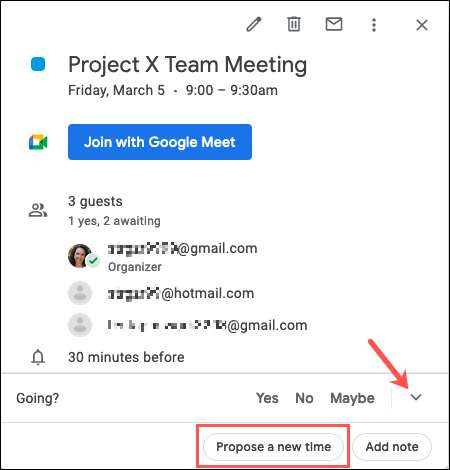
Se abrirá una nueva página que muestra la fecha y la hora actuales del evento del calendario junto con su agenda para esa fecha y hora. A la izquierda, en "Su propuesta", haga clic en la fecha de inicio o finalización o hora que desea cambiar. Si desea elegir una nueva fecha, aparecerá un pequeño calendario. Por el momento, tienes una lista de veces desplazable.
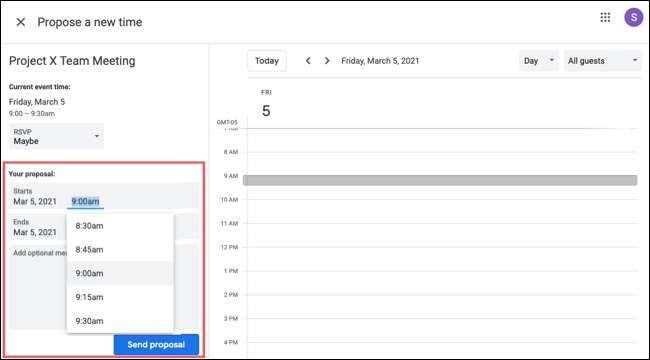
Después de elegir la nueva hora propuesta, puede agregar un mensaje opcional en el cuadro. Cuando termine, haga clic en "Enviar propuesta".
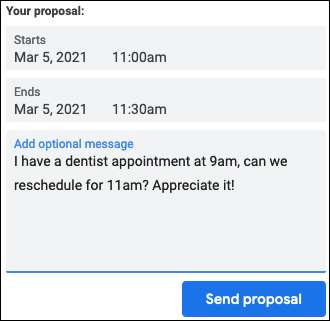
Cuando el organizador ve el evento, verán cualquier mensaje que haya enviado (junto con el cambio sugerido) y puede hacer clic en "Revisar el tiempo propuesto" en la ventana de eventos.
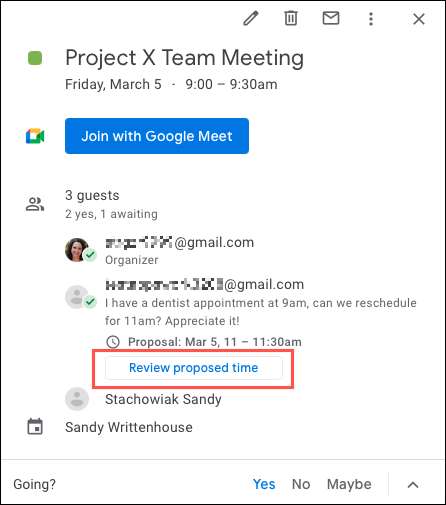
Si aceptan el cambio, simplemente haga clic en "Guardar" en la parte superior de la pantalla Detalles del evento con la nueva hora y / o la fecha. Esto reprogramará el evento para todos los participantes, y pueden enviar un mensaje opcionalmente.
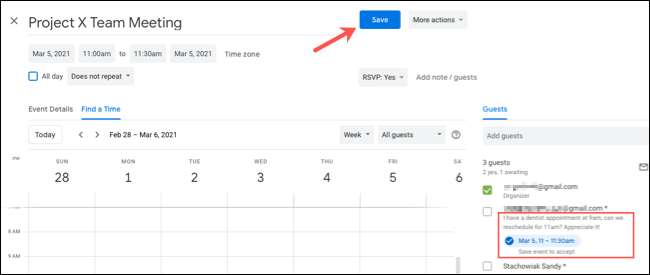
RELACIONADO: Cómo detener a los spammers atacar a su calendario de Google
Proponer una nueva hora en Google Calendar en Android, iPhone o iPad [dieciséis]
El uso de Google Calendar en su dispositivo móvil es una excelente manera de mantenerse al día con su horario en la marcha. La función para proponer un nuevo tiempo está disponible en el teléfono inteligente y la aplicación de tabletas de Google Calendar y funciona igual. Androide De iPhone , y iPad .
Abra el evento en su aplicación de Google Calendar y toque la flecha encontrada en la esquina inferior derecha. Toque "Proponer una nueva hora".

Use la sección Fecha y hora en la parte inferior para elegir su sugerencia. Opcionalmente, puede incluir un mensaje, al igual que usted puede en línea. Toque el icono de envío azul que se parece a una flecha cuando termine.

Cuando el organizador ve el evento, también verán cualquier mensaje que haya enviado con el cambio sugerido y pueda tocar "Revisión de tiempo propuesto".
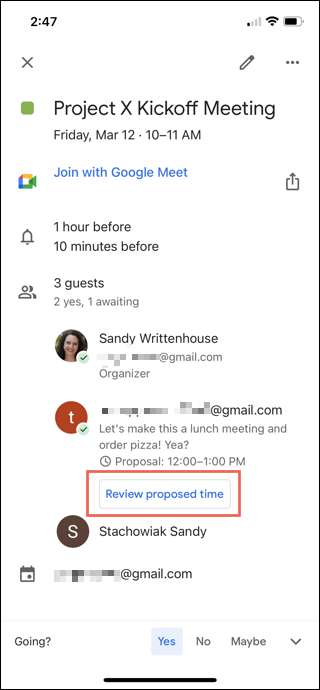
Si quieren aceptar su sugerencia, tocarán el icono de marca de verificación en azul y seleccione "Guardar" en la siguiente pantalla, lo que guarda el evento con la nueva fecha y / o tiempo.

Muchas veces, nos vemos obligados a reprogramar una reunión o evento. Afortunadamente, Google Calendar hace sugerir una nueva fecha o tiempo fácil. Y recuerde incluir todo lo que sus participantes necesitan por Adjuntando archivos a sus eventos de Google Calendar .
RELACIONADO: Cómo adjuntar archivos a los eventos de Google Calendar







